Как эффективно удалить настройки интернета на компьютере
В этом руководстве мы подробно рассмотрим, как удалить настройки интернета на ПК, чтобы решить проблемы с подключением и начать с чистого листа. Следуйте нашим пошаговым инструкциям, чтобы быстро и легко очистить все сетевые настройки.
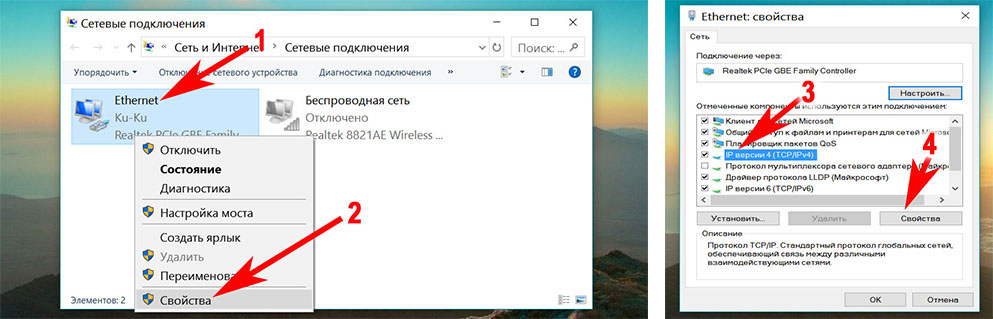
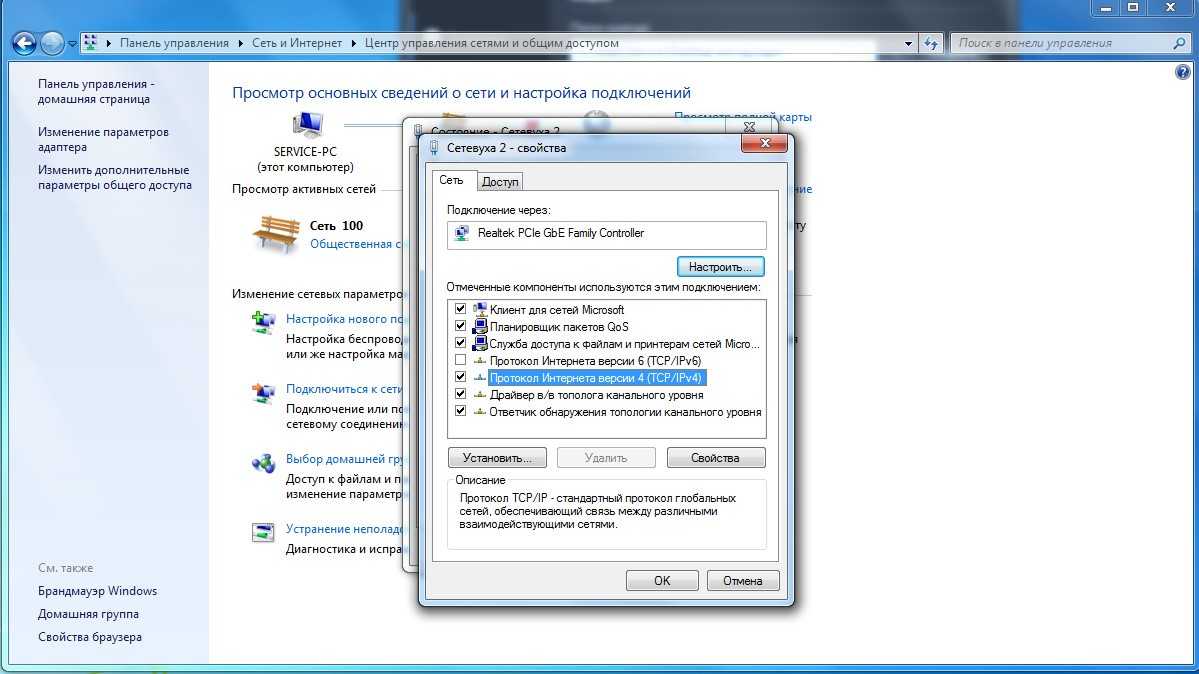
Откройте Панель управления через меню Пуск.

Как удалить лишние сетевые подключения
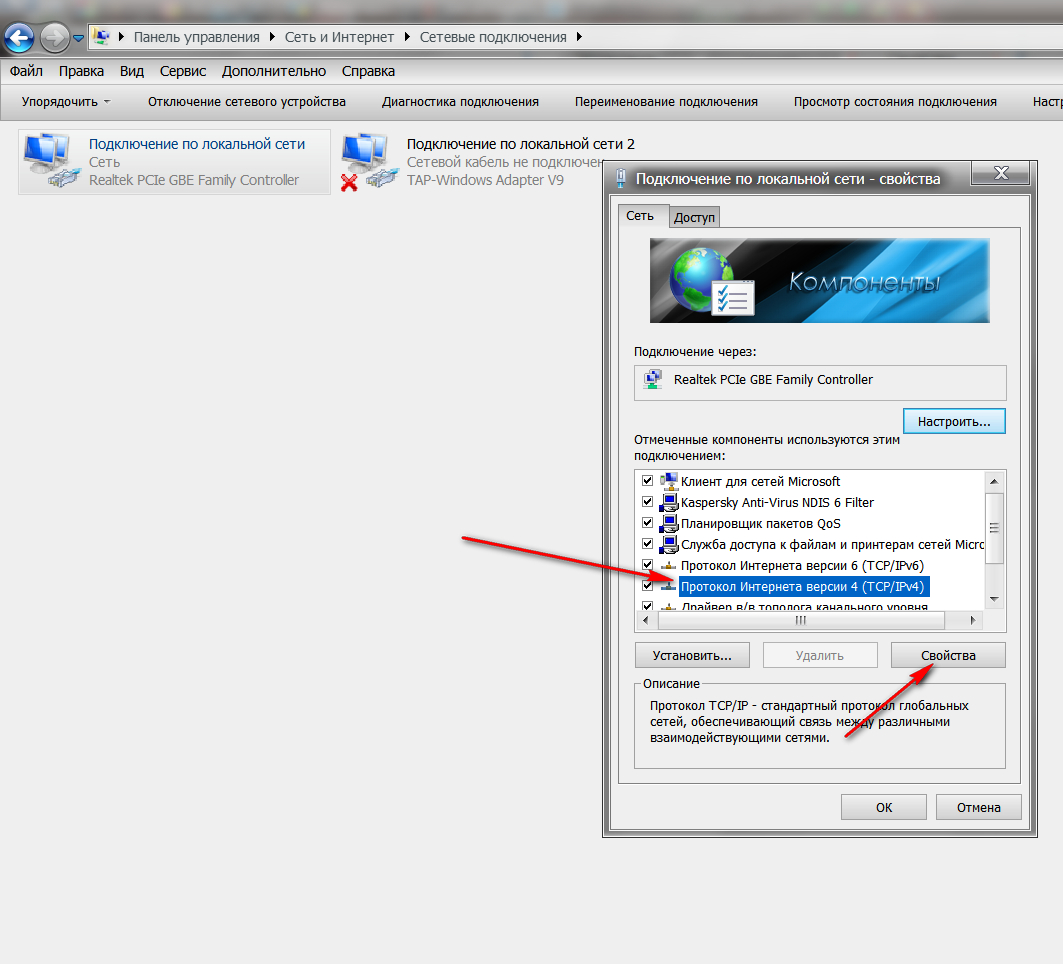

Перейдите в раздел Сеть и интернет.
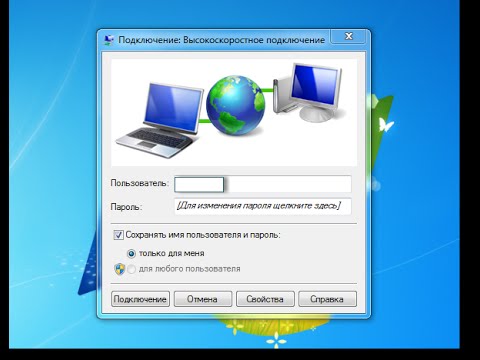
Как настроить автоматическое подключение к интернету
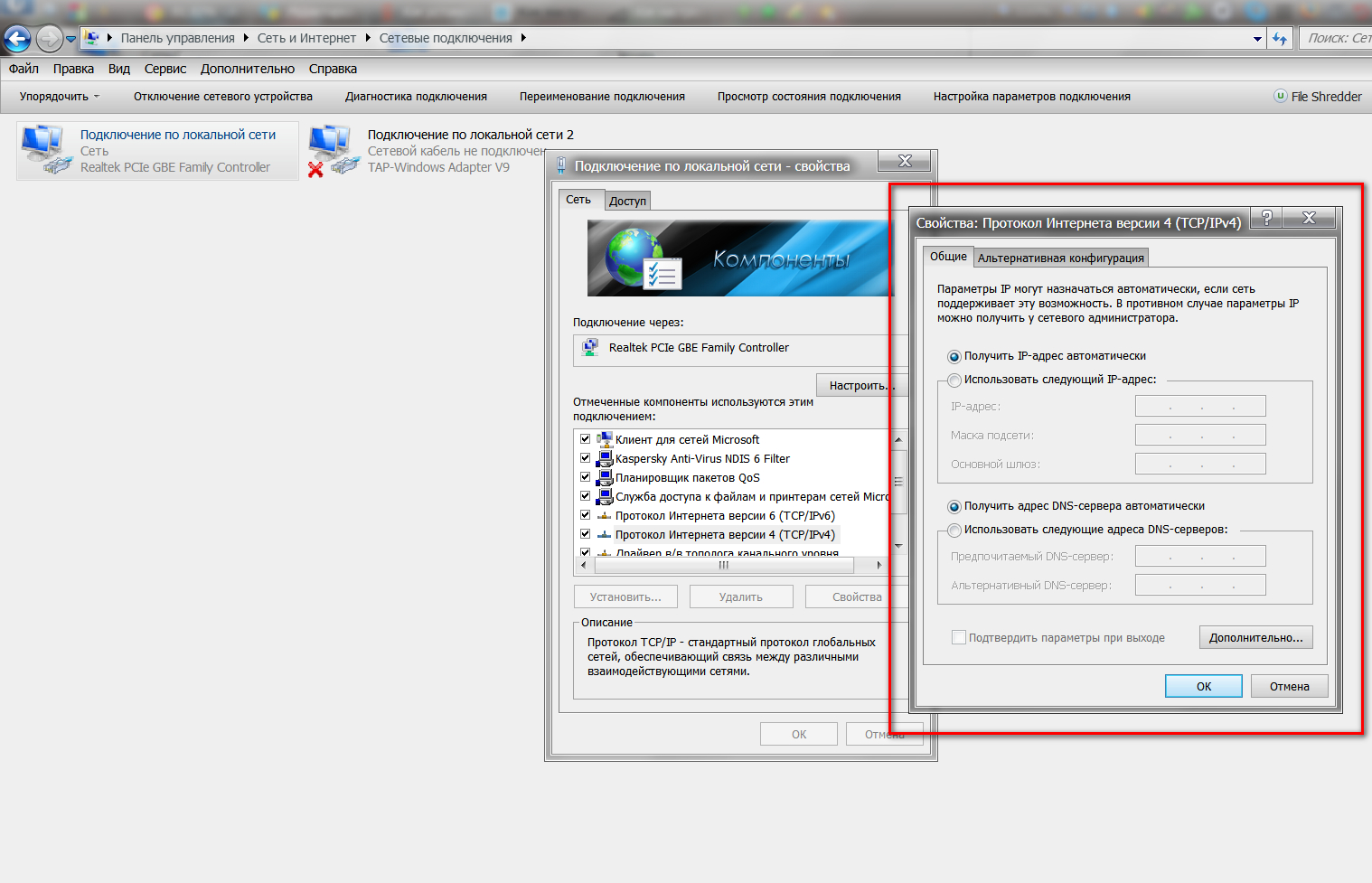

Выберите Центр управления сетями и общим доступом.

Сброс настроек сети интернета

Кликните на Изменение параметров адаптера.

Зависает Wi Fi роутер? Рвется интернет соединение?_Решение!

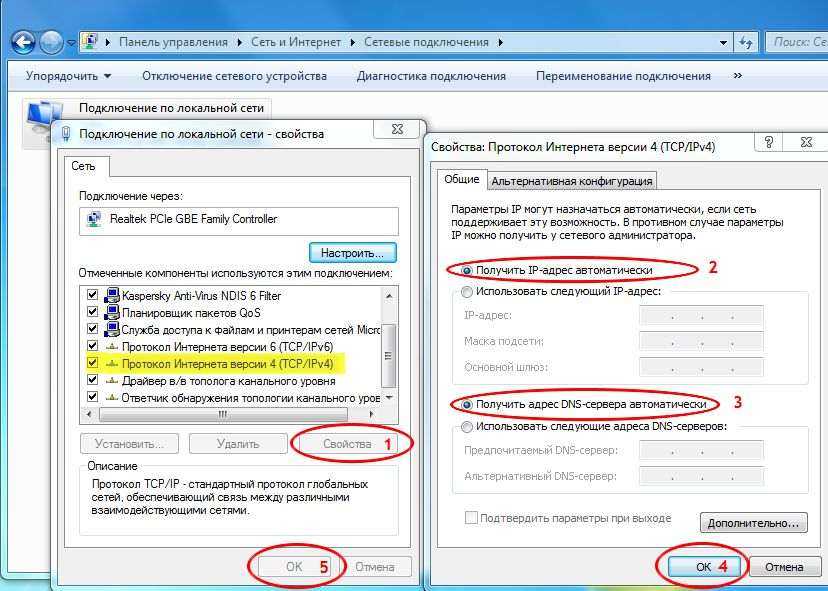
Правой кнопкой мыши кликните на подключение, которое нужно удалить, и выберите Удалить.

Как сбросить сетевые настройки Windows 10
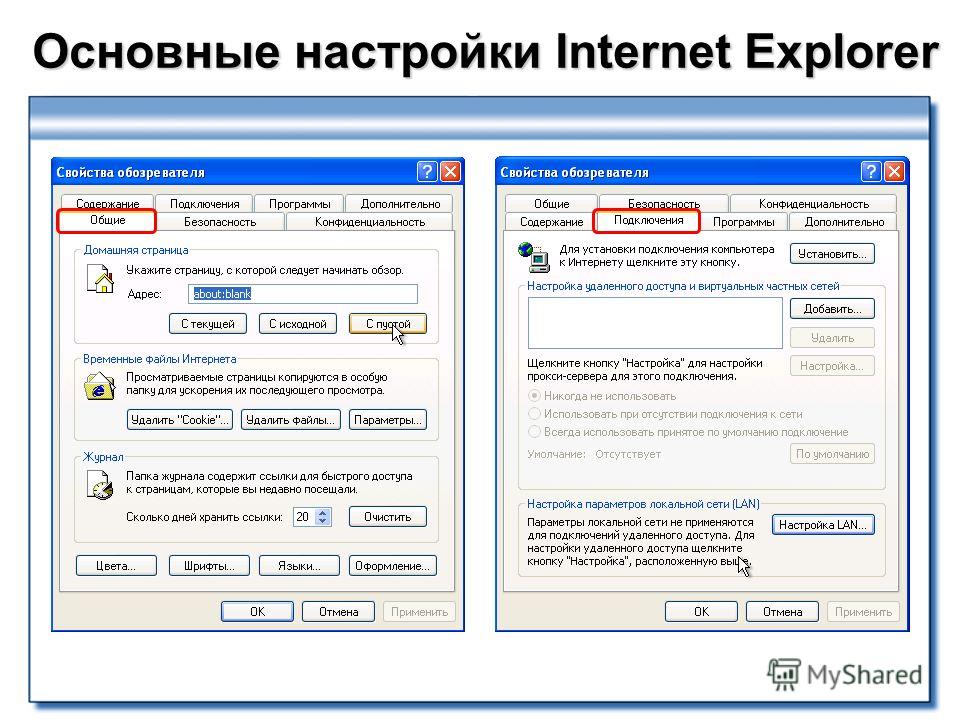
Перезагрузите компьютер для применения изменений.

Как сбросить настройки Сети Windows 10/8/7 по умолчанию!
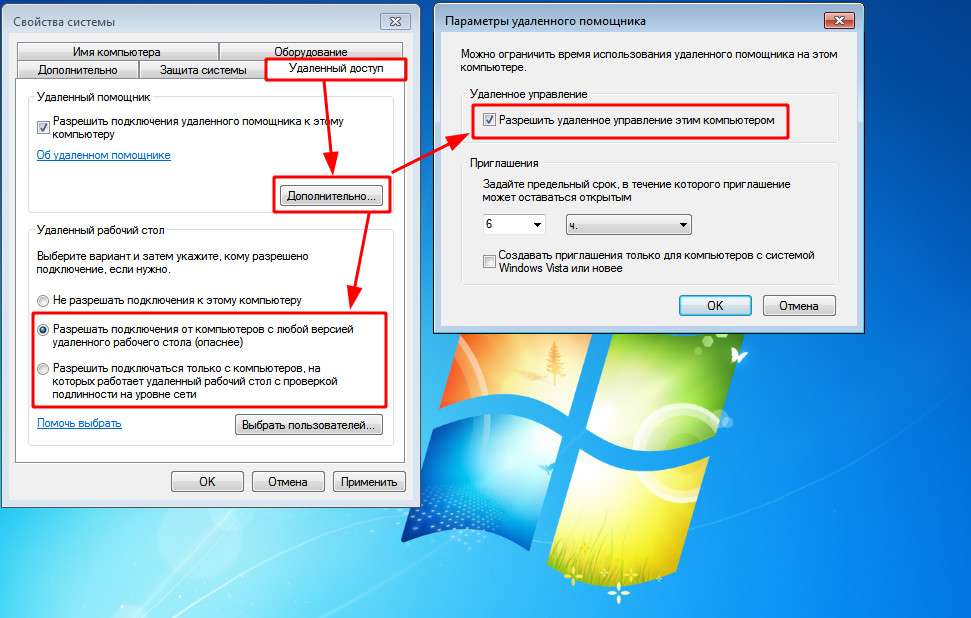
Откройте командную строку с правами администратора.

Полный сброс сети Windows 10 за 5 МИНУТ [всех настроек подключений Wi-Fi, Ethernet]
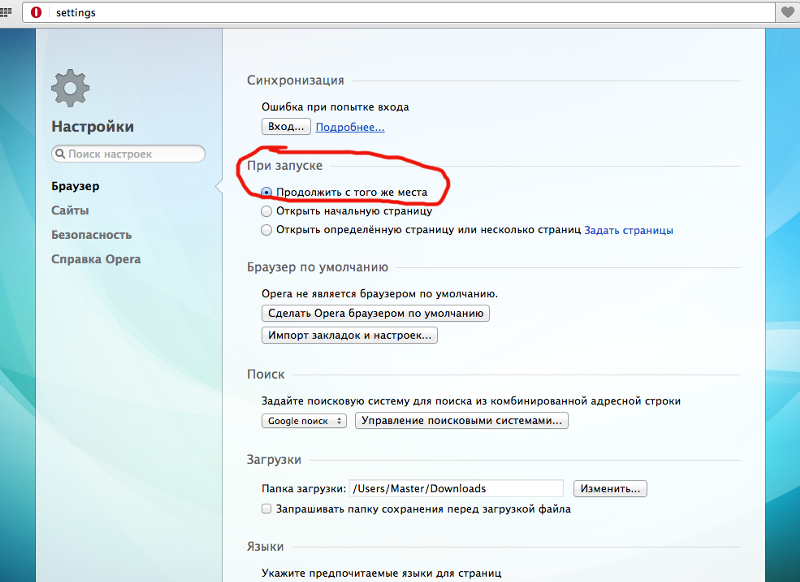
Введите команду netsh winsock reset и нажмите Enter.
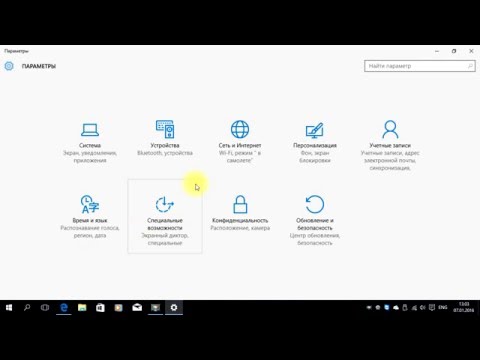
Настройка проводного интернета Windows 10

Как отключить интернет на Windows 10
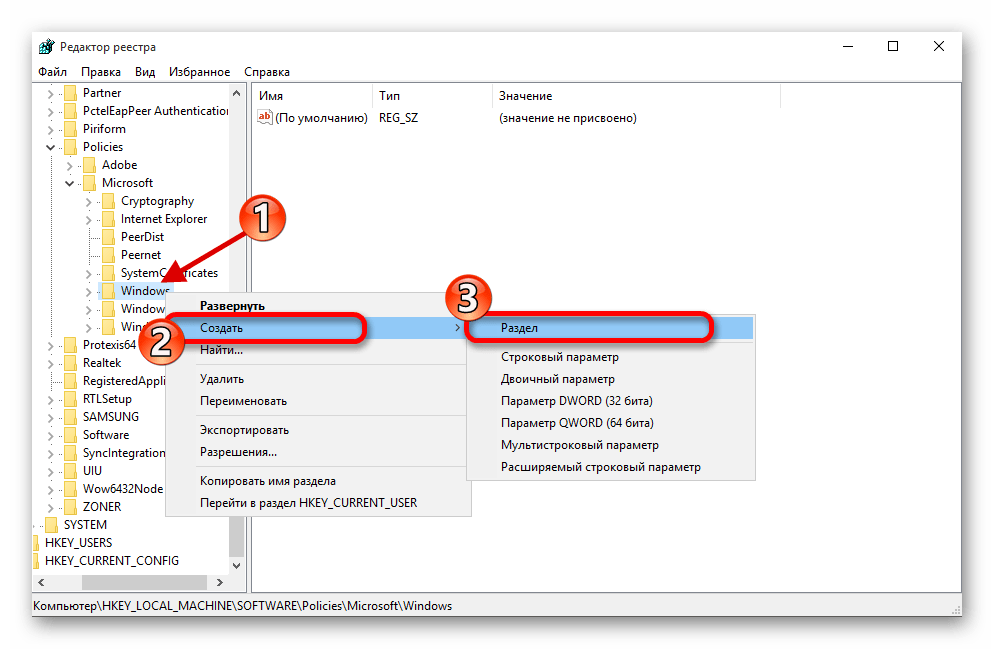

Далее введите netsh int ip reset и снова нажмите Enter.

Ускорьте интернет в Windows 10/11 с помощью простой настройки
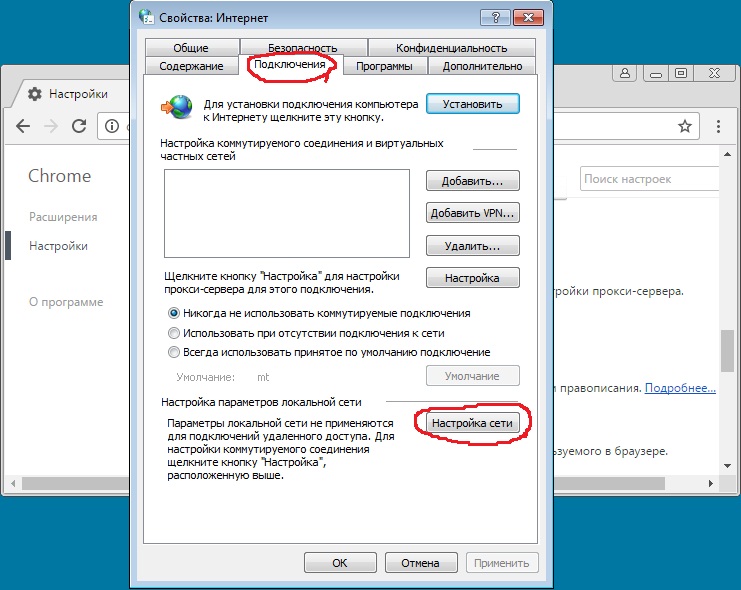
Перезагрузите компьютер, чтобы завершить процесс сброса настроек интернета.